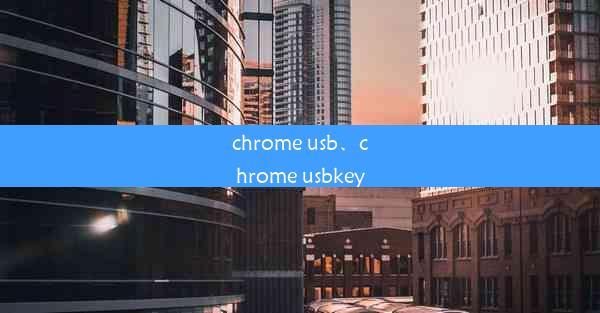谷歌浏览器点击没有反应_谷歌浏览器没有反应怎么办
 谷歌浏览器电脑版
谷歌浏览器电脑版
硬件:Windows系统 版本:11.1.1.22 大小:9.75MB 语言:简体中文 评分: 发布:2020-02-05 更新:2024-11-08 厂商:谷歌信息技术(中国)有限公司
 谷歌浏览器安卓版
谷歌浏览器安卓版
硬件:安卓系统 版本:122.0.3.464 大小:187.94MB 厂商:Google Inc. 发布:2022-03-29 更新:2024-10-30
 谷歌浏览器苹果版
谷歌浏览器苹果版
硬件:苹果系统 版本:130.0.6723.37 大小:207.1 MB 厂商:Google LLC 发布:2020-04-03 更新:2024-06-12
跳转至官网

随着互联网的普及,谷歌浏览器因其强大的功能和便捷的操作深受用户喜爱。在使用过程中,用户可能会遇到谷歌浏览器点击没有反应的问题,这给用户的工作和生活带来了不便。本文将详细探讨谷歌浏览器点击没有反应的原因及解决方法,帮助用户快速恢复浏览器的正常使用。
一、检查网络连接
当谷歌浏览器点击没有反应时,首先应检查网络连接是否正常。以下是一些常见的网络连接问题及解决方法:
1. 确认网络连接状态:打开其他应用程序或网页,查看网络是否畅通。
2. 重启路由器:长时间使用后,路由器可能会出现故障,重启路由器可以恢复网络连接。
3. 更换网络连接方式:尝试使用Wi-Fi或有线网络连接,看问题是否解决。
二、清理浏览器缓存和Cookies
浏览器缓存和Cookies是浏览器存储网页数据的一种方式,长时间积累可能导致浏览器运行缓慢或点击无反应。以下是一些清理缓存和Cookies的方法:
1. 打开谷歌浏览器,点击右上角的三个点,选择更多工具。
2. 在下拉菜单中选择清除浏览数据。
3. 在弹出的窗口中,勾选缓存和Cookies,然后点击清除数据。
三、检查浏览器扩展程序
浏览器扩展程序可能会影响浏览器的正常运行。以下是一些检查和解决扩展程序问题的方法:
1. 打开谷歌浏览器,点击右上角的三个点,选择更多工具。
2. 在下拉菜单中选择扩展程序。
3. 关闭不必要的扩展程序,特别是那些与网页点击无反应问题相关的扩展程序。
四、更新浏览器版本
浏览器版本过旧可能导致兼容性问题,从而出现点击无反应的情况。以下是一些更新浏览器的方法:
1. 打开谷歌浏览器,点击右上角的三个点,选择帮助。
2. 在下拉菜单中选择关于Google Chrome。
3. 如果有新版本可用,按照提示进行更新。
五、重置浏览器设置
如果以上方法都无法解决问题,可以尝试重置浏览器设置。以下是一些重置浏览器设置的方法:
1. 打开谷歌浏览器,点击右上角的三个点,选择设置。
2. 在左侧菜单中选择高级。
3. 在重置和清理部分,点击重置浏览器设置。
六、重新安装浏览器
如果重置浏览器设置仍然无法解决问题,可以尝试重新安装浏览器。以下是一些重新安装浏览器的步骤:
1. 下载谷歌浏览器的最新版本。
2. 关闭正在运行的谷歌浏览器。
3. 双击下载的安装包,按照提示进行安装。
谷歌浏览器点击没有反应可能是由于多种原因造成的,包括网络连接问题、缓存和Cookies积累、扩展程序冲突、浏览器版本过旧、浏览器设置问题以及重新安装浏览器等。通过以上方法,用户可以逐一排查并解决这些问题,恢复浏览器的正常使用。希望本文能对遇到类似问题的用户有所帮助。